文件夹怎么保存图片
一、引言
在当今数字化的时代,图片已经成为我们生活和工作中不可或缺的一部分,无论是记录美好瞬间、分享创意作品还是进行文档编辑,我们都经常需要保存图片,而在电脑中,文件夹是最常用的图片存储方式之一,如何有效地利用文件夹来保存图片呢?本文将为您详细介绍文件夹的基本操作以及如何合理组织和管理图片文件夹,以提高图片保存的效率和便捷性。

图片来源于网络,如有侵权联系删除
二、文件夹的基本操作
1、创建文件夹
在电脑中,您可以通过以下步骤创建一个新的文件夹:
- 打开文件资源管理器(在 Windows 系统中,可以通过按下快捷键“Win + E”来打开)。
- 在文件资源管理器的左侧导航栏中,找到您想要创建文件夹的位置(桌面、文档、图片等文件夹)。
- 右键单击该位置,在弹出的菜单中选择“新建”>“文件夹”。
- 输入文件夹的名称,然后按下回车键即可创建一个新的文件夹。
2、打开文件夹
要打开一个已创建的文件夹,您可以在文件资源管理器的左侧导航栏中找到该文件夹,然后双击它即可打开。
3、复制和粘贴文件夹
如果您需要在不同的位置复制或移动文件夹,可以按照以下步骤操作:
- 选中要复制或移动的文件夹。
- 右键单击选中的文件夹,在弹出的菜单中选择“复制”(或“剪切”)。
- 导航到要粘贴文件夹的位置,然后右键单击该位置,在弹出的菜单中选择“粘贴”。
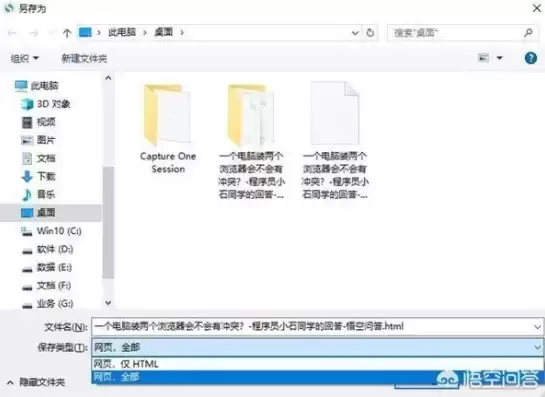
图片来源于网络,如有侵权联系删除
4、删除文件夹
如果您不再需要某个文件夹,可以按照以下步骤将其删除:
- 选中要删除的文件夹。
- 右键单击选中的文件夹,在弹出的菜单中选择“删除”。
- 在弹出的确认删除对话框中,点击“是”按钮即可删除该文件夹。
三、如何合理组织和管理图片文件夹
1、根据图片类型分类
将图片按照类型进行分类是一种常见的图片管理方式,您可以创建一个“风景”文件夹来存放风景图片,创建一个“人物”文件夹来存放人物图片,创建一个“动物”文件夹来存放动物图片等等,这样,当您需要查找特定类型的图片时,就可以快速地找到它们。
2、根据拍摄时间分类
按照拍摄时间对图片进行分类也是一种不错的选择,您可以创建一个“2023 年”文件夹,然后在该文件夹下创建“1 月”、“2 月”、“3 月”等子文件夹,以此类推,这样,您就可以按照时间顺序浏览和查找图片,方便您回顾过去的美好时光。
3、根据主题分类
如果您的图片有特定的主题,例如旅行、美食、摄影作品等,那么您可以根据主题对图片进行分类,创建一个“旅行”文件夹,然后在该文件夹下创建“欧洲之旅”、“亚洲之旅”等子文件夹,以此类推,这样,您就可以将相关的图片放在一起,方便您进行管理和分享。
4、使用标签
除了以上分类方式,您还可以使用标签来对图片进行分类,标签是一种关键词,可以描述图片的内容、主题、拍摄地点等信息,在图片文件的属性中,您可以添加标签,然后在文件资源管理器中,您可以通过搜索标签来快速找到相关的图片。
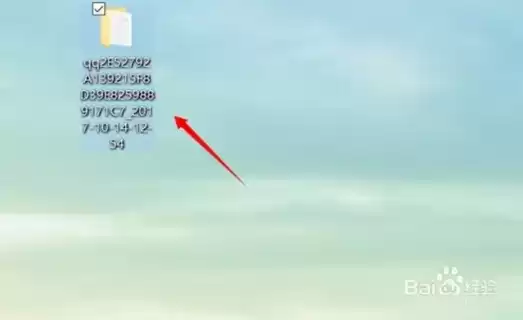
图片来源于网络,如有侵权联系删除
5、建立文件夹层次结构
为了更好地组织和管理图片文件夹,您可以建立一个层次结构,您可以创建一个“图片”文件夹,然后在该文件夹下创建“工作”、“生活”、“学习”等子文件夹,然后在这些子文件夹下再按照类型、时间、主题等方式进行分类,这样,您的图片文件夹就会更加清晰和有条理。
四、图片的备份和恢复
1、备份图片
为了防止图片丢失或损坏,您应该定期备份图片,您可以将图片备份到外部硬盘、光盘、云存储等设备中,在备份图片之前,您应该确保备份设备有足够的存储空间,并且备份过程中不会出现错误。
2、恢复图片
如果您的图片丢失或损坏,您可以通过以下步骤恢复图片:
- 确定备份的时间和位置。
- 打开备份设备,找到您需要恢复的图片。
- 将图片复制到原来的位置,或者将它们移动到新的位置。
五、总结
文件夹是电脑中最常用的图片存储方式之一,通过合理组织和管理图片文件夹,您可以提高图片保存的效率和便捷性,在创建文件夹时,您可以根据图片类型、拍摄时间、主题等方式进行分类,也可以使用标签来对图片进行分类,为了防止图片丢失或损坏,您应该定期备份图片,并在需要时进行恢复,希望本文能够帮助您更好地管理和保存图片。


评论列表